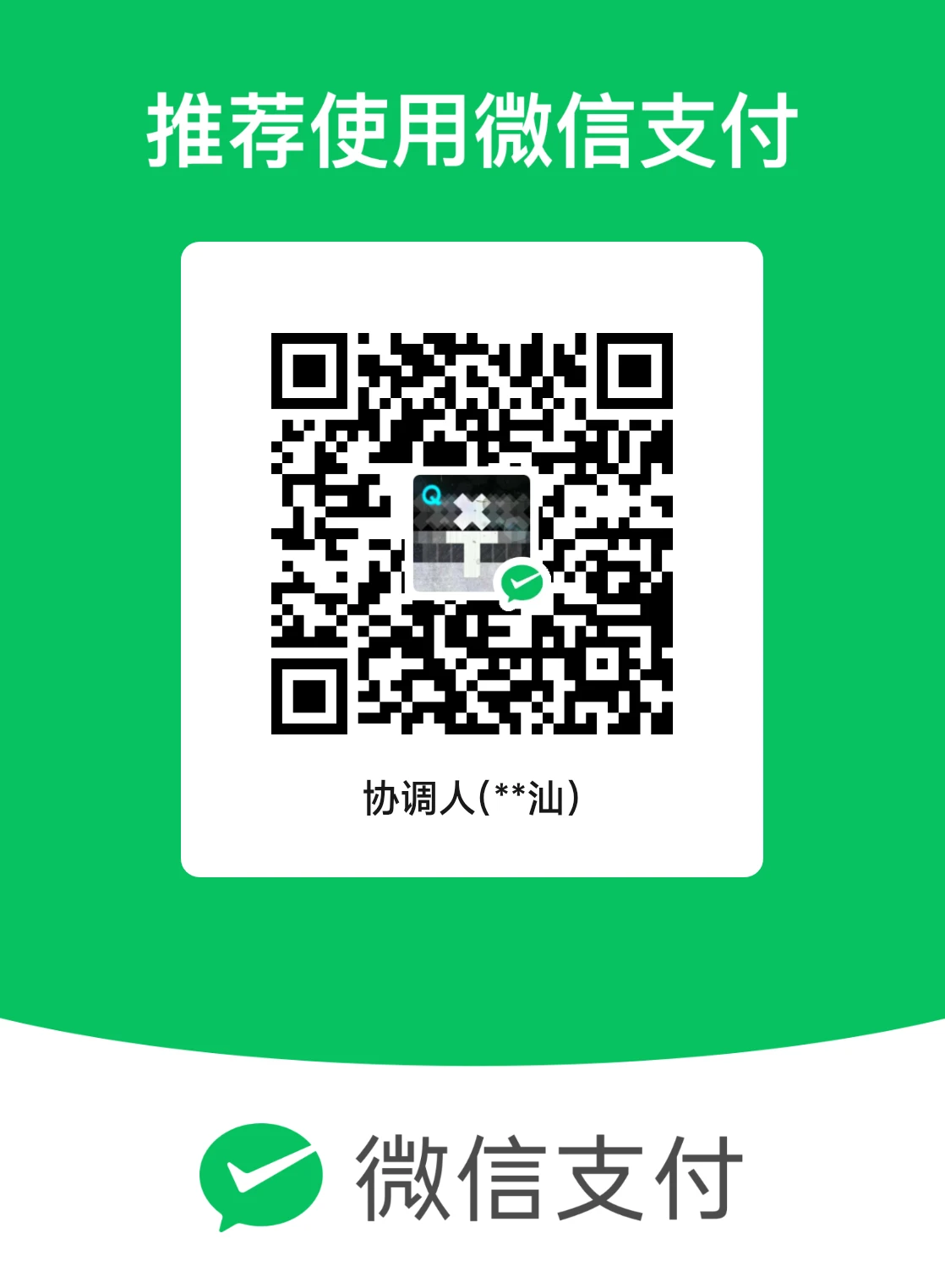起因是好不容易回趟家,发现家里WiFi变了,多了一个路由器,每次我从书房到饭厅,都得要手动重新换一下WiFi,否则信号不好
而且由于是不同wifi,我还不能在饭厅直接内网连接书房的电脑
明明是同一个屋里,怎么这么麻烦
于是在朋友启发下,便想搞一个家庭Mesh组网
(如下图1变为图18)
[{"url":"../../pic/开发/图1-一家多个wifi.webp","alt":"图1-一家多个wifi"},{"url":"../../pic/开发/图18-一家一个wifi漫游成功.webp","alt":"图18-一家一个wifi漫游成功"},{"url":"../../pic/开发/图13-网络拓扑结构.webp","alt":"图13-网络拓扑结构"}]
确定组网方式及结构
常见的家庭组网方式就两种,一是Mesh组网,二是平行组网
我家过去的组网就是第二种,所以会出现图1那种一个屋里有多个wifi的情况
你可以注意到下图图11中咱家光猫有三个千兆口,如果直接把三个路由器的WAN口接到这三个千兆口上,就是平行组网了

但我想要的效果才不是这样,一个家里有一个wifi就够了,多个路由器的作用只是用来扩大wifi范围的,这就要用到Mesh组网了
我家是华为和小米两个不同品牌的,有一个华为TC7102和两个小米4A千兆版
华为的有1个WAN口3个LAN口如图3,把它作为主路由的话就能剩下一个交换机的空间
WAN口接光猫,LAN口接3个埋墙的网线,对应饭厅、主卧、书房
决定就按照这样的拓扑结构来进行配置,如图13

[{"url":"../../pic/开发/图21-主路由器品牌.webp","alt":"图21-主路由器品牌"},{"url":"../../pic/开发/图22-子路由器品牌.webp","alt":"图22-子路由器品牌"}]
[{"url":"../../pic/开发/图3-华为TC7102接口.webp","alt":"图3-华为TC7102接口"},{"url":"../../pic/开发/图12-小米4A千兆版接口.webp","alt":"图12-小米4A千兆版接口"}]
这个视频对理解Mesh组网原理很有帮助。
路由器后台配置
以下是会用到的APP:

在按照计划把华为和光猫连上后,我们打开天翼管家APP,除了能看到已经连上的设备外
还能看到APP自带一个wifi漫游开关,如图5,这个开关保持关闭不要打开,理由之后会解释
[{"url":"../../pic/开发/图2-主路由器光猫连接.webp","alt":"图2-主路由器光猫连接"},{"url":"../../pic/开发/图5-天翼管家自带wifi漫游开关.webp","alt":"图5-天翼管家自带wifi漫游开关"}]
接下来是一一把小米路由器改为AP模式连入主路由
在那之前,值得注意的是,华为TC7102这款路由器的四个接口其实是WAN/LAN自适应口
我们需要先进入后台,默认地址是192.168.2.1,将自适应口改成固定口
见图10中标记,序号①对应了固定的WAN口,其他的②③④则是固定的LAN口
倘若不做这一步操作,之后配置小米路由时,小米会喧宾夺主,从子路由器变为主路由器
所以这一步是必须的!
顺便把组网开关打开,见图16
[{"url":"../../pic/开发/图14-华为TC7102后台默认ip地址.webp","alt":"图14-华为TC7102后台默认ip地址"},{"url":"../../pic/开发/图10-华为TC7102设置固定接口.webp","alt":"图10-华为TC7102设置固定接口"},{"url":"../../pic/开发/图16-华为TC7102开启组网开关.webp","alt":"图16-华为TC7102开启组网开关"}]
你或许会在后台注意到下图图15的上网方式设置界面
当前设备作为主路由器默认是DHCP模式
倘若你需要它作为子路由器来放大信号则可以改为AP桥接模式
还记得之前我说的天翼管家APP自带的wifi漫游开关保持关闭吗
如果打开了那个开关,这里会自动从DHCP模式改为AP模式
我想要的肯定不是这个结果,因此保持开关关闭,并且改为DHCP模式

然后我们就可以放心配置小米路由了
确保从主路由LAN口出来的网线连上了小米路由的WAN口
进入后台,默认地址是192.168.31.1,注意改成子路由器后ip地址会变,具体ip可以在天翼管家APP里找到
我们需要将网络模式改为有线中继模式,见图7
小米会自动根据有线连接状态变为AP
改后其拓扑结构会变成图17的样子
这样就算成功了!
[{"url":"../../pic/开发/图7-小米路由器改网络模式.webp","alt":"图7-小米路由器改网络模式"},{"url":"../../pic/开发/图17-小米作AP组网拓扑结构.webp","alt":"图17-小米作AP组网拓扑结构"}]
很简单吧!
这样我们的Mesh组网就算搭建好了
此时连上饭厅的wifi也能自然找到连上书房wifi的电脑ip地址
但这仅代表家里的wifi都处在同一个内网下
一个屋里还是存在多个wifi,从书房移动到饭厅仍然需要切换信号更好的wifi
所以为了使用更方便,我们还需要额外配置一下漫游功能
漫游功能
参考这篇文章及这个视频,组网漫游其实很简单
我们只要将三个路由器的名字、密码、加密方式都改成一样的
连接的手机就会自动识别,自动进行漫游了
如下图图6变图23修改小米wifi信息示例
最后用WiFi魔盒测试一下漫游,有信号就代表手机自动切换路由成功了!见图8

[{"url":"../../pic/开发/图6-修改wifi名等前.webp","alt":"图6-修改wifi名等前"},{"url":"../../pic/开发/图23-修改wifi名等后.webp","alt":"图23-修改wifi名等后"},{"url":"../../pic/开发/图8-漫游测试.webp","alt":"图8-漫游测试"}]
测试最终效果
最后再测一下网速是千兆网没错
如果你明明接入了千兆网,但最后测速并没有达到千兆标准
很有可能是你组网用到的路由器有一个两个不支持千兆
这种情况要想使用千兆网,只能买一个新的支持千兆的路由器了
综上,Mesh组网后用起来就舒服多了!哈哈哈哈
[{"url":"../../pic/开发/图24-测速.webp","alt":"图24-测速"},{"url":"../../pic/开发/图9-千兆网的达成条件.webp","alt":"图9-千兆网的达成条件"}]